こんにちは。自キ温泉ガイドのサリチル酸です。

今回は私の設計した自作キーボードキット『Naked48LED v2』の組み立て手順書、ビルドガイドを書きたいと思います。
- はじめに
- 前置き
- 注意事項
- キットの中身を確認する
- キット外で必要なもの
- 必要工具
- 組み立て
- Pro Microの書き込み
- LED(YS-SK6812MINI-E)の取り付け
- 基板にコンスルーを差し込む
- Pro Microにコンスルーをハンダ付けする
- (オプション)LEDのテスト
- ProMicroを外す
- ダイオードを並べる
- 予備はんだを行う
- ダイオードの片足をつける
- ダイオードのはんだ付けを確認する
- ダイオードのもう片足をつける
- スイッチソケットを穴にはめる
- スイッチソケットをはんだ付けする
- タクトスイッチとTRRSコネクタをマスキングテープで仮止めする
- タクトスイッチの足をニッパーで切る
- タクトスイッチとTRRSコネクタ(オプション)をハンダ付けする
- スイッチプレートにスイッチをはめ、基板に挿していく
- ProMicroを差し込む
- テストする
- ボトムプレートにスペーサーをネジ止めする
- スイッチプレートをネジ止めする
- ミッドプレートをネジ止めする
- キーキャップを取り付ける
- ゴム足を貼り付ける
- キーマップをカスタマイズする
- 完成!
- 動かない時に
- おわりに
はじめに
キットをお買い上げ頂いた方、お買い上げありがとうございます。
拙い部分もあると思いますが一所懸命にガイドしますのでよろしくお願いします。
前置き
私も丁寧な説明を心掛けますが、皆様も分からないところがあったら「やってから考える」のではなく、「先に」私まで問い合わせて、疑問を解消させてから取り組んでください。
製品についてのお問い合わせは私のDiscordまでどうぞ。
また、自作キーボードの組み立ては初めてで不安という方は、同じパーツを採用し、同じハンダ付けの技術で組み立てられるテンキーパッド『Setta21』か、マクロパッド『Nafuda』から取り組んでみてください。
注意事項
ハンダこてを持ちながら♨マークを見ることは有りません。

手にハンダこてを持ってるときに♨マークが見えたら、手を止めてビルドガイドを見直してください。
また本キットは自分でハンダ付けをして、自分で組み立てるキットです。
私が組み立ての代行を引き受けることはありませんのでご了承ください。
キットの中身を確認する
内容物一覧
| 品目 | 数量 |
| 基板 | 1 |
| スイッチプレート | 1 |
| ボトムプレート | 1 |
| ミドルプレート | 1 |
| ダイオード | 48+ |
| LED | 48+ |
| スイッチソケット | 48 |
| TRRSコネクタ | 1 |
| タクトスイッチ | 1 |
| スペーサー(3.5mm) | 10 |
| スペーサー(10mm) | 4 |
| ネジ | 28+ |
| ゴム足 | 4 |
基板
 本ガイド内では『基板』と呼びます。
本ガイド内では『基板』と呼びます。
組み立ての大部分は基板への部品のハンダ付けです。
基板以外にハンダ付けする事はありません。
スイッチプレート

本ガイド内では『スイッチプレート』と呼びます。
スイッチプレートの穴にスイッチをはめ込んで基板に合わせます。
スイッチプレートは銀色のラインが入った面と、シンプルな無地の面がありますが、どちらを表に使っても構いません。
ボトムプレート

本ガイド内では『ボトムプレート』と呼びます。
このプレートがキーボードの底面になります。
ボトムプレートもリバーシブルで、気に入ったデザインの面をお使いください。
ミッドプレート

本ガイド内では『ミッドプレート』と呼びます。
このプレートがキーボードのキー側の真ん中部分になります。
ミッドプレートもリバーシブルなので、気に入ったデザインの面をお使いください。
ダイオード

本ガイド内では『ダイオード』と呼びます。
キーの同時押しをサポートするために必要なパーツです。
48個+α個入っていますので確認してください。
LED
本ガイド内では『LED』と呼びます。
キットの名前にも入っているくらいなので是非チャレンジして輝かせてください。
スイッチソケット

本ガイド内では『スイッチソケット』と呼びます。
kailhのChocロープロファイル用のスイッチソケットのみに対応しています。
CherryMX用のソケットは似たような見た目ですが装着できません。
TRRSコネクタ(オプション)

本ガイド内では『TRRSコネクタ』と呼びます。
Naked48LEDとSetta21、Nafudaと3.5mmステレオミニケーブルで接続するために必要ですが、接続しないなら不要です。
1個入っていますので確認してください。
タクトスイッチ

本ガイド内では『タクトスイッチ』と呼びます。
Naked48LEDの頭脳部分、ProMicroのファームウェアを書き込む際に必要です。
1個入っていますので確認してください。
スペーサー

本ガイド内では『スペーサー』と呼びます。
プレート各種をネジ止めするのに必要です。
スペーサーは3.5mmが10個以上、10mmが4個入っていますので確認してください。
ネジ

スペーサーとともにプレート各種をネジ止めするのに必要です。
30個以上入っていますので確認してください。
ゴム足
シートについたゴム足が4個入っています。
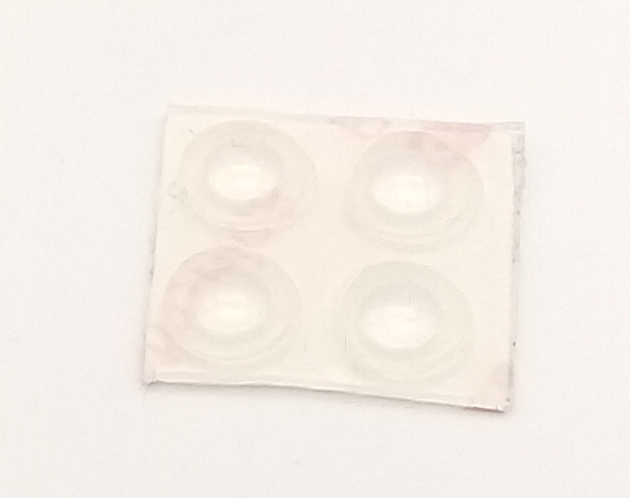
キット外で必要なもの
一覧
| 品目 | 数量 |
| キースイッチ | 48 |
| キーキャップ | 48 |
| Pro Micro | 1 |
| コンスルー(オプション) | 2 |
| MicroUSBケーブル | 1 |
| 3.5mmステレオミニケーブル(オプション) | 1 |
キースイッチ
本ガイド内では『キースイッチ』と呼びます。キースイッチ
Naked48LEDはkailhロープロファイルスイッチ(Choc v1スイッチ)のみに対応しています。
普通のCherryMXスイッチには対応しておりませんのでご注意ください。
48個必要です。
キーキャップ
本ガイド内では『キーキャップ』と呼びます。
これもkailhのロープロファイルの物のみ対応しています。
対応しているのは以下の物のみで、DMMなどで販売しているキーキャップは使用できません。
※私は刻印ありのキーキャップを2色買って混ぜて使っています。
Kailhロープロ刻印キーキャップshop.yushakobo.jp
MBK Legend‡ Glowshop.yushakobo.jp
MBK Holo Crystal versionshop.yushakobo.jp
MBK Choc Low-Profile Keycapsshop.yushakobo.jp
Kailhロープロ無刻印キーキャップ1U(10個)shop.yushakobo.jp
※無刻印クリアは最下段しか使用できません。
Pro Micro
本ガイド内では『Pro Micro』と呼びます。
キーボードの頭脳となるマイコンです。
色々種類は有りますが、遊舎工房実店舗か遊舎工房通販サイトの物を使用してくだされば確実です。
※通販サイトの場合ファーム書き込みなしを選択してください。
Pro Micro (コンスルー付き)shop.yushakobo.jp
※Elite-Cを使用する場合は別途12ピンのコンスルーを2つ購入してください。(2mm/2.5mmのどちらでも可)
※コンスルーはProMicro及びElite-Cを組み立て後に抜き差し可能にするパーツです。
動かなかったときの切り分けや、USB端子のモゲに対応することができるので、基本的に使用することをオススメします。
USBケーブル
本ガイド内では『USBケーブル』と呼びます。
Naked48LEDとPCとをつなぐために必要です。
3.5mmステレオミニケーブル(オプション)
本ガイド内では『ステレオミニケーブル』と呼びます。
Nakedシリーズと接続する場合、3.5mmステレオミニケーブルのオス⇔オスを用意してください。
エレコム ステレオミニプラグ オーディオケーブル 極細スリムコネクタ 金メッキ ホワイト 0.5m DH-MMIP05WH
必要工具
工具それぞれの説明はこちらの記事に書かれていますので参照してください。
salicylic-acid3.hatenablog.com
組み立て
いよいよ組み立てです。
まとまった時間は用意できましたか?
本キットには取り付け順序は基本的に有りませんし、順序によって後々取り付け不可能になるパーツは有りません。
しかし、本ガイドのこの順序で取り付けするのが最も簡単です。
Pro Microの書き込み
Pro Microの書き込みは以下の記事を参照してください。
salicylic-acid3.hatenablog.com
書き込みに使用するHEXファイルはこちら。
| ファームウェア名 | 概要 | ダウンロード |
| naked48_rev1_via.hex | 普通に光るファームウェア | DL |
| naked48_rev1_via_rgb_matrix.hex | ビッカビカに光るファームウェア | DL |
※naked48_rev1_via_rgb_matrix.hexはVIA及びRemapからLEDの制御ができません。
VIA及びRemapでLEDを制御したい方はnaked48_rev1_via.hexを利用してください。
naked48_rev1_via_rgb_matrix.hexがどれくらい光るかというと、これくらい光ります。
#打鍵テストをするだけの動画
— サリチル酸⌨️自キ温泉ガイド (@Salicylic_acid3) 2021年2月27日
Keyboard : Naked48LED
スイッチ : Kailh Choc v1 Switch Red & Jade
キーキャップ : Kailhロープロ刻印キーキャップ
Artisan : 鋳造キーキャップ(Kailh Low Profile)#自作キーボード pic.twitter.com/C38LvNzYUV
どちらのファームウェアでもPro Microに書き込んだらRemapからキーマップが書き換え可能になります。
salicylic-acid3.hatenablog.com
Setta21やNafudaと接続したい方はQMKからダウンロードし、コンパイルしてください。
LED(YS-SK6812MINI-E)の取り付け
LEDは一番最初に実装するのが簡単なので最初に実装しましょう。
このYS-SK6812MINI-EというチップLEDの4つの足は一つだけ斜めに切り欠きがあり、それがGNDです。
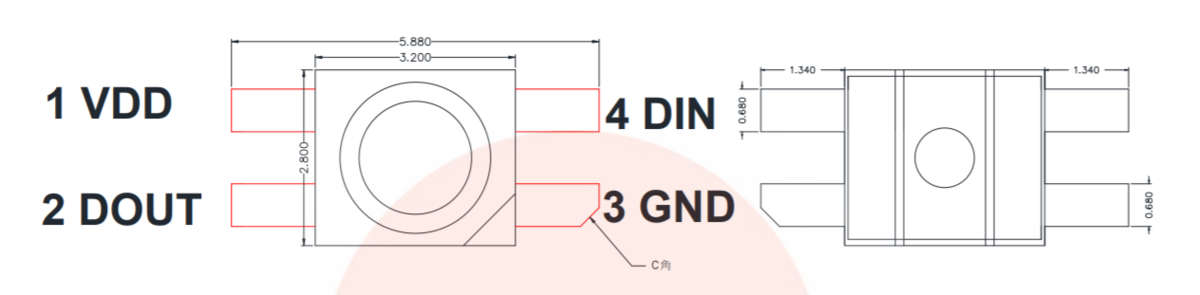
切り欠きをGNDに合わせてLED発光部分が裏面に来るように穴に嵌め込みます。


LEDの足をはんだ付けします。
従来のLED(SK6812MINI)に比べて熱に耐性がありますが、270℃~320℃で一本ずつゆっくりはんだ付けします。
LED(YS-SK6812MINI-E)はんだ付け動画
— サリチル酸⌨️自キ温泉ガイド (@Salicylic_acid3) 2020年9月27日
※動画ではPro Microのスルーホールをテープで塞いでいませんが、はんだが流れないように止めておくと安心です。 pic.twitter.com/4gHu6P2zH5
基板にコンスルーを差し込む


ただし、コンスルーには向きがあります。

写真の赤丸の金色の部分が片方の面から両方見える様に、また金色の部分がPro Micro側に寄っている様に取り付けます。
分かりづらかったら遊舎工房のFAQドキュメントも合わせて確認してください。
Pro Microにコンスルーをハンダ付けする
コンスルーとPro Microとのハンダ付けはPro MicroのUSB端子やマイコンチップが付いていない側からハンダ付けします。(以下写真参照)

320℃に設定してコンスルーを1秒程度温めてからハンダを送ります。
24のピン全てをハンダ付けします。
Pro Microハンダ付け pic.twitter.com/2mIe6HFflE
— サリチル酸⌨️自キ温泉ガイド (@Salicylic_acid3) 2019年3月21日
(オプション)LEDのテスト
LEDを取り付ける場合、この段階なら直しやすいので先にLEDのテストをします。
※ファームウェアの書き込みでタクトスイッチを押す部分が有りますが、リセットスイッチの端子部分(下写真の赤丸部分)をピンセットで一瞬触れることで代替できます。

しかし、下の写真のように、だいたいLEDが一発で全点灯することはありません。

点かない場合は発光順序に従って切り分けていきます。
発行順序は基板に書かれている「L○」の○の数字の順です。
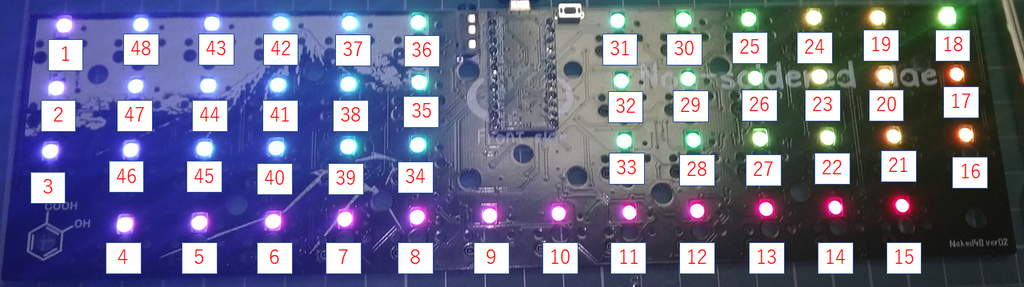
※基板上に書いてあるL○はLEDの発行順なので切り分けの参考にしてください。

LEDが点灯しない場合
点かないLEDのパッドを確認し、剥がれなどがありそうならフラックスを塗ってもう一度ハンダこてで温めます。
もし剥がれなどがなければそのLEDの「VCC」「GND」「DIn」と前のLEDの「DOut」のハンダを確認します。

※LED自体の故障が疑われる際にはLEDを無理に剥がさないように注意してください。パッドごと剥がれると修復が大変です。
全点灯したときは感動ものです。

LEDを導通するハンダは衝撃や捻りに弱いので、後の行程で不要な力が掛からないように注意してください。
ProMicroを外す
LEDのテストが完了したらProMicroを一旦外しておきます。
斜めに引き抜くとピンが曲がってしまうので慎重に引き抜きましょう。
ダイオードを並べる
ダイオードは向きがあります。
肉眼では見づらいかもしれませんが、チップ表面に印刷があります。
線が書いてある方を基板の裏の矢印の先に合わせてつけます。
ダイオードの線が見辛いときはライトで照らすか虫眼鏡で確認してください。
※ダイオードには向きがあります。逆向きに取り付けるとそのキーは反応しません。
利き手の逆の手でピンセットを扱うので、右利きの方は左側にダイオードを並べるとやりやすいです。
表面実装ダイオードを剥がすやつ pic.twitter.com/CWTd8VTI48
— サリチル酸⌨️自キ温泉ガイド (@Salicylic_acid3) 2020年8月20日
予備はんだを行う
ダイオードを取り付けるところにあらかじめはんだを盛っておきます。(予備はんだといいます)
ハンダこての温度は320℃に設定してください。
量は下の写真くらいで大丈夫です。

ハンダの量が多すぎたり、ハンダが尖ってしまったら(ツノがたったといいます)吸い取り線で一回吸い取ってからもう一度盛ります。
吸い取り線は新しい銅色の部分を吸い取りたい部分に当て、上からハンダこてを当てて吸い取ります。
吸い取り線の吸い取って銀色になった部分はもう使えませんので、ニッパーで切り取ってしまいます。
また、何度やっても尖ってしまう場合、長く温めすぎてフラックス(ハンダの中に入っている流動性を高める成分)が飛んでしまった可能性があります。
一度つけるパッドにフラックスを一塗りしてからやってみてください。
ダイオードの片足をつける
もう一度向きが合っているかを確認します。

逆作用ピンセットでダイオードをつまみ、予備はんだの上に置きながら予備はんだをハンダこてで溶かす事ではんだ付けします。
表面実装ダイオードをつけるやつ pic.twitter.com/vY7nZI4F5O
— サリチル酸⌨️自キ温泉ガイド (@Salicylic_acid3) 2020年8月20日
表面実装ダイオードハンダ付け pic.twitter.com/hKRUXsMba6
— サリチル酸@自キ温泉ガイド (@Salicylic_acid3) March 21, 2019
HelixのSMDダイオードはんだ付けワンカット動画
— MCはなふさ (@hdbx) March 9, 2019
基板に予備はんだ後、ダイオードを載せてはんだごてを当ててからの一連の流れです#ONECUTHANDA #カメ止め pic.twitter.com/0SoXj0lTol
ハンダこてを放してから一秒置いてピンセットを放します。
これを全部のダイオードに行います。
ダイオードのはんだ付けを確認する
横から見て、ダイオードが浮いていないか確認します。
一見はんだが付いていても浮いていると、割とすぐに剥がれてしまいます。
浮いている場合、フラックスを塗ってから浮いている側のはんだを暖め直し、ピンセットで位置を調整してください。
ダイオードのもう片足をつける
すべて片足だけ付け終わったら、今度は反対側です。
ハンダこてで一秒暖めてからはんだを送ります。
これを全部のキーに行います。
スイッチソケットを穴にはめる
分かりづらいと思いますが、Kailh Chocスイッチのソケットには向きがあります。
MXスイッチのソケットとは違い、逆側に付けてもスイッチは付けることは出来てしまいますが、将来的に導通しなくなる可能性があるので、ソケットの向きはちゃんと確認していきましょう。
出っ張っている方(下写真赤丸部)が右側です。

この向きが正しい向きです。
※もし反対側で取り付けてしまっても使えるので無理に剥がすのはやめておいたほうが良いです。無理に剥がそうとするとパッドごと剥がれてしまいます。
スイッチソケットをはんだ付けする
スイッチソケットをはんだ付けします。
シルクに合うようにソケットを置き、片足を少量のハンダで仮止めします。
浮きがないことを確認したら反対側に十分なハンダを流し込み、仮止めした方も忘れずにハンダを足します。
Kailhソケットはんだ付け動画(バージョン2)
— サリチル酸⌨️自キ温泉ガイド (@Salicylic_acid3) 2020年9月27日
一回目の少量のはんだ付けで仮止めし、反対側に十分はんだを流した後、仮止めした方をはんだ付けしています。 pic.twitter.com/zKnqwhZfU7
タクトスイッチとTRRSコネクタをマスキングテープで仮止めする
表面にタクトスイッチとTRRSコネクタ(オプション)を差し込み、マスキングテープで押さえます。


※浮きやすいので、ちゃんと押さえられているかもう一度確認してください。
タクトスイッチの足をニッパーで切る
タクトスイッチの足は少しだけ長いので、マスキングテープで留めてからニッパーで切っておきます。
そんなにギリギリで切らなくてもいいです。
タクトスイッチハンダ付け pic.twitter.com/ZoYcqqBNd4
— サリチル酸@自キ温泉ガイド (@Salicylic_acid3) March 21, 2019
タクトスイッチとTRRSコネクタ(オプション)をハンダ付けする
裏面からそれぞれの足にハンダを付けていきます。
足にハンダこてを当ててからハンダを送ります。
もっこりするほど送らなくてもいいです。
TRRSコネクタハンダ付け pic.twitter.com/JIaM7v2mPo
— サリチル酸@自キ温泉ガイド (@Salicylic_acid3) March 21, 2019
スイッチプレートにスイッチをはめ、基板に挿していく
スイッチの足が曲がっている場合、ソケットに挿入されずキー入力を認識しないので、スイッチプレートにスイッチをはめる前によく確認します。
基板に挿す際に該当のスイッチのソケットを裏から支えておくとソケットが剥がれる事故を防ぐことができます。
トッププレートにスイッチをはめてPCBに挿していくだけの動画
— サリチル酸⌨️自キ温泉ガイド (@Salicylic_acid3) 2021年5月1日
スイッチをはめる際は向きに気をつけ、ソケットを裏から指で支えるようにしてください。 pic.twitter.com/395kNdpnbG
これは7sProの動画ですが、Naked48LEDも同様に行えます。
多少力をかけてスイッチプレートと基板の隙間をほぼ0mmにします。

横から見て隙間がほぼ0mmになったら、裏面からPCBマウントピン(下図赤丸)がちゃんと飛び出ているか確認します。


飛び出ていない場合、その部分に力をかけて奥まで挿入します。
ProMicroを差し込む
USB端子が上に来るように♨マークが隠れるように慎重に奥まで差し込みます。
テストする
PCに繋ぎ、VIAかRemapのテストモードでキーの反応をテストします。
salicylic-acid3.hatenablog.com
ボトムプレートにスペーサーをネジ止めする
※Yukata-Coverを取り付ける場合、本行程から別行程となります。
3.5mmスペーサー10個、10mmスペーサー4個をボトムプレートへネジ止めしていきます。
真ん中の4個が10mmのスペーサーで、他は3.5mmのスペーサーです。

スイッチプレートをネジ止めする
スイッチプレートの10個のネジ穴をネジ止めする。
ミッドプレートをネジ止めする
ミッドプレートの四隅をネジ止めします。

キーキャップを取り付ける
自分の求めるキーマップに応じた配置でキーキャップを取り付けます。

ゴム足を貼り付ける
ボトムプレートの四隅の好きな位置にゴム足を貼り付けます。
キーマップをカスタマイズする
以下の記事を参考にオリジナルのキーマップを探求してください。
salicylic-acid3.hatenablog.com
salicylic-acid3.hatenablog.com
完成!
お疲れ様でした!
達成感とともに、ゆっくりと自作キーボード温泉に浸かってください。
また、出来上がったキーボードの写真を私に見せていただけると大変嬉しいので、是非私のDiscordにいらっしゃって写真だけでも貼っていってください!




動かない時に
以下のサイトがトラブルシューティングについて網羅していますので参考にしてください。
おわりに
ビルドガイドはいかがでしたでしょうか。
分かりやすかったでしょうか。
なるべく組み立てやすい様に設計したつもりですが、なにかわからないことが有れば遠慮なく私のDiscordまでどうぞ。
salicylic-acid3.hatenablog.com
本記事はNaked64SF v3 Proto3で書きました。

